Jak vypočítat dovolenou za kalendářní rok v aplikaci Excel?
Obecně platí, že když zaměstnanci pracují ve společnosti rok, zaslouží si roční dovolenou. A možná se dny pracovního volna přidají k pracovním rokům. Ale pokud jsou ve vaší společnosti stovky nebo tisíce zaměstnanců, jak byste mohli rychle vypočítat jejich vlastní roční dovolenou? Nyní vám řeknu vzorec pro rychlý výpočet roční dovolené v aplikaci Excel.
Výpočet dovolené za kalendářní rok v aplikaci Excel
 Výpočet dovolené za kalendářní rok v aplikaci Excel
Výpočet dovolené za kalendářní rok v aplikaci Excel
Nyní si vezmu příklad, ve společnosti A, pokud zde pracujete déle než jeden rok, ale méně než deset let, budete mít 5 dnů dovolené za kalendářní rok; pokud jste byli odpracováni déle než deset let, ale méně než dvacet let, budete mít 10 dnů dovolené za kalendářní rok; pokud jste byli odpracováni déle než dvacet let, budete mít 15 dnů dovolené za kalendářní rok.
Nyní máte tabulku s datem vstupu každého zaměstnance, vezměte níže uvedená data jako instanci a zadejte tento vzoreca = LOOKUP (DATEDIF (A1, NOW (), "Y"), {0, "méně než 1 rok"; 1,5; 10,10; 20,15}) do buňky vedle dat a stiskněte vstoupit klávesou a přetažením rukojeti výplně vyplňte rozsah tímto vzorcem. Viz snímek obrazovky:
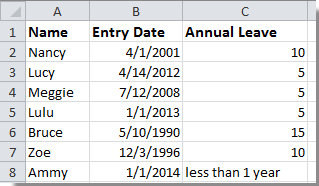
Tip: Ve výše uvedeném vzorci můžete změnit 1,5; 10,10; 20,15 splnit, co potřebujete.
Nejlepší nástroje pro produktivitu v kanceláři
Rozšiřte své dovednosti Excel pomocí Kutools pro Excel a zažijte efektivitu jako nikdy předtím. Kutools for Excel nabízí více než 300 pokročilých funkcí pro zvýšení produktivity a úsporu času. Kliknutím sem získáte funkci, kterou nejvíce potřebujete...

Office Tab přináší do Office rozhraní s kartami a usnadňuje vám práci
- Povolte úpravy a čtení na kartách ve Wordu, Excelu, PowerPointu, Publisher, Access, Visio a Project.
- Otevřete a vytvořte více dokumentů na nových kartách ve stejném okně, nikoli v nových oknech.
- Zvyšuje vaši produktivitu o 50%a snižuje stovky kliknutí myší každý den!

